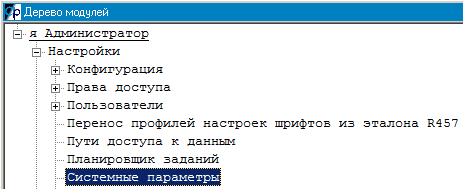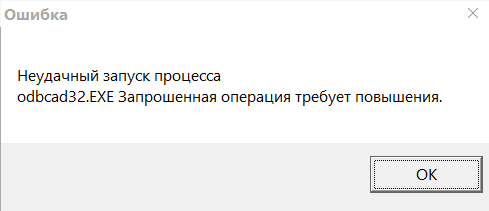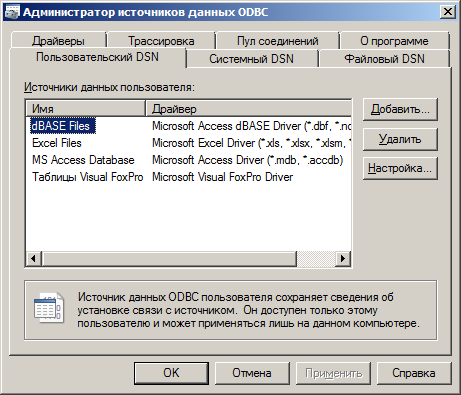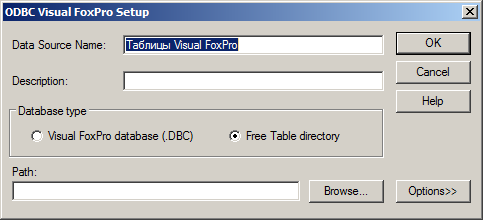Настройка связи фабиуса и Налогоплательщика ЮЛ — различия между версиями
Hisava (обсуждение | вклад) м (→Как открыть Администратор источников данных ODBC) |
Hisava (обсуждение | вклад) м (→Как открыть Администратор источников данных ODBC) |
||
| Строка 34: | Строка 34: | ||
В фабиусе найдите параметр '''DSNNP''' Имя источника данных ODBC (Visual Foxpro), встаньте на "Значение параметра", нажмите ENTER, затем F9 | В фабиусе найдите параметр '''DSNNP''' Имя источника данных ODBC (Visual Foxpro), встаньте на "Значение параметра", нажмите ENTER, затем F9 | ||
| − | + | На WINDOWS10 этот способ не подходит, потому что появляется ошибка | |
[[Файл:2017-10-24 12-01-17.png]] | [[Файл:2017-10-24 12-01-17.png]] | ||
Версия 12:03, 24 октября 2017
После установки программы Налогоплательщик ЮЛ необходимо в фабиусе указать путь к этой программе
Для этого в фабиусе откройте "я Администратор - Настройки - Системные параметры"
Закладка "Налогоплательщик"
Первый параметр DIRNP Каталог размещения пр-мы "НАЛОГОПЛАТЕЛЬЩИК ЮЛ"
Вам необходимо изменить "Значение параметра" и указать путь до папки INPUTDOC, например,
C:\Налогоплательщик ЮЛ\INPUTDOC
Следующий параметр, DSNNP "Имя источника данных ODBC (Visual Foxpro)" должен иметь значение
Таблицы Visual FoxPro
Для того, чтобы выгружать данные из фабиуса в НЮЛ вам необходимо установить драйвер VFPODBC
Его можно скачать с нашего сервера по адресу ftp://ftp.sftserv.ru/FILES/Temp/Visual_FoxPro_Driver/
После установки необходимо добавить драйвер в Пользовательский DSN с помощью программы Администратор источников данных ODBC
Как открыть Администратор источников данных ODBC
Существует несколько способов
1.
В фабиусе найдите параметр DSNNP Имя источника данных ODBC (Visual Foxpro), встаньте на "Значение параметра", нажмите ENTER, затем F9
На WINDOWS10 этот способ не подходит, потому что появляется ошибка
2.
Нажмите Win+R, и введите c:\windows\syswow64\odbcad32
3.
Откройте Компьютер, диск C, папка Windows, затем папка SysWOW64 и запустите файл odbcad32.exe
В любом случае, у вас откроется Администратор источников данных ODBC на закладке Пользовательский DSN
Как добавить Microsoft Visual FoxPro Driver в Пользовательский DSN
Нажмите на кнопку Добавить...
Найдите драйвер Microsoft Visual FoxPro Driver, выберите его и нажмите кнопку Готово
Появится форма ( или карточка ) с названием ODBC Visual FoxPro Setup
В поле Data Source Name введите Таблицы Visual FoxPro
Database type переключите на Free Table directory и нажмите OK